1、第一步首页在ps中新建一个文件,文件中新建一个图层
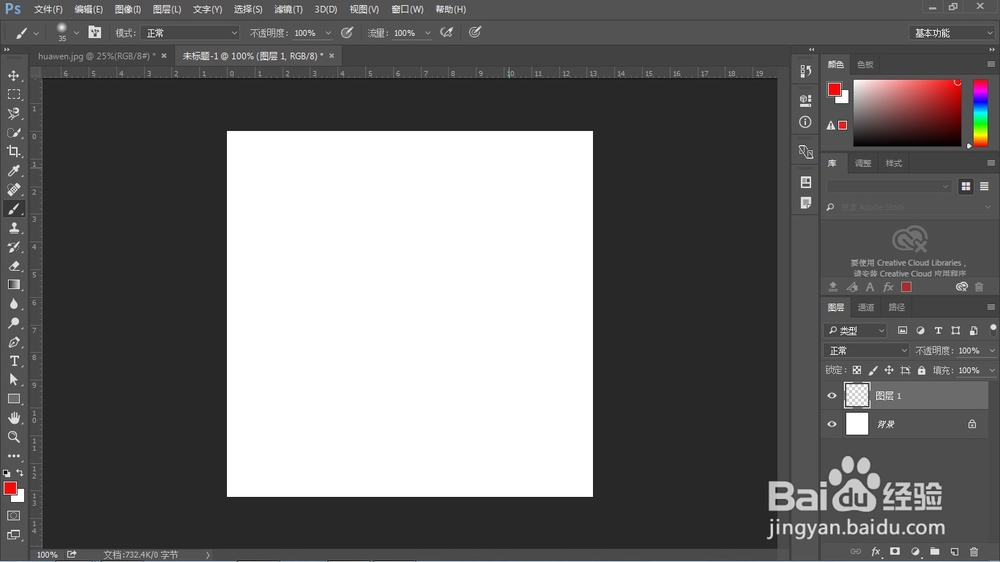
2、第二步用选框工具中的椭圆工具绘制一个椭圆并且点击鼠标右键给它变形,选择变换选区,从变换选区中选择变形

3、第三步填充一个你喜欢的颜色

4、第四步复制一层,Ctrl+T等比例变化他的大小,按Ctrl+点击当前图层,选中图层,填充另一个你喜欢的颜色,将两个图层Ctrl+E合成一个图层,Ctrl+J复制刚合成的那个图层
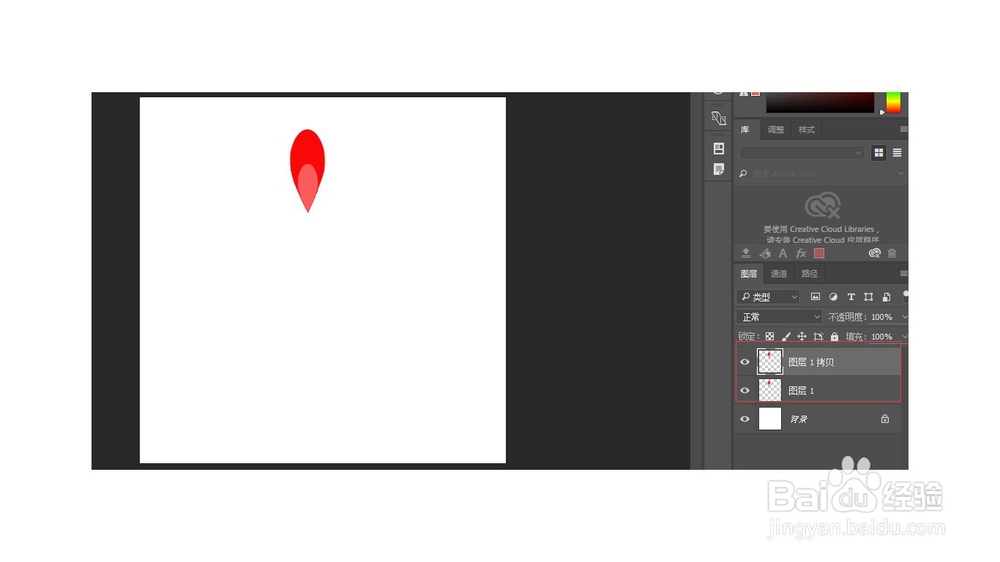
5、第五步找出合成图层椭圆的中心点放到你想放的位置,移动鼠标放到椭圆外面等鼠标形状层弯曲两边带芟镊圭薅箭头的小图标进行一个角度旋转,(随意图角度随意旋转本图角度是旋转60度)就是所有角度之和是360正好在一个平面内,否则就会叠加

6、第六步同时按住Shift+Ctrl+Alt+T进行复制,一次是一个旋转图,本次是点击四次,本图六片花瓣,已经有两片所以是四次
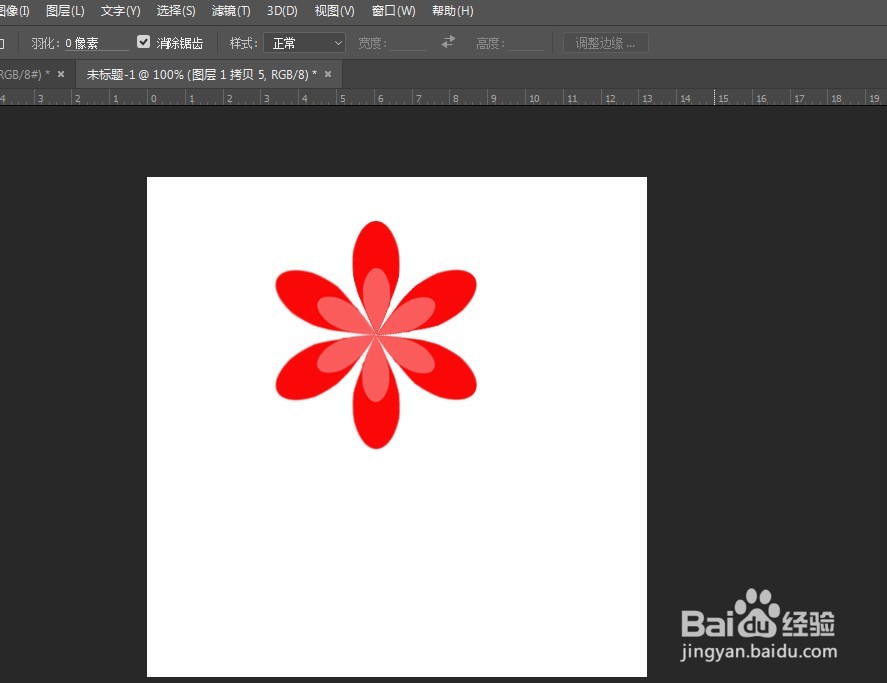
7、第七步盖印一个图层就是全选需要的图层按Ctrl+Alt+E
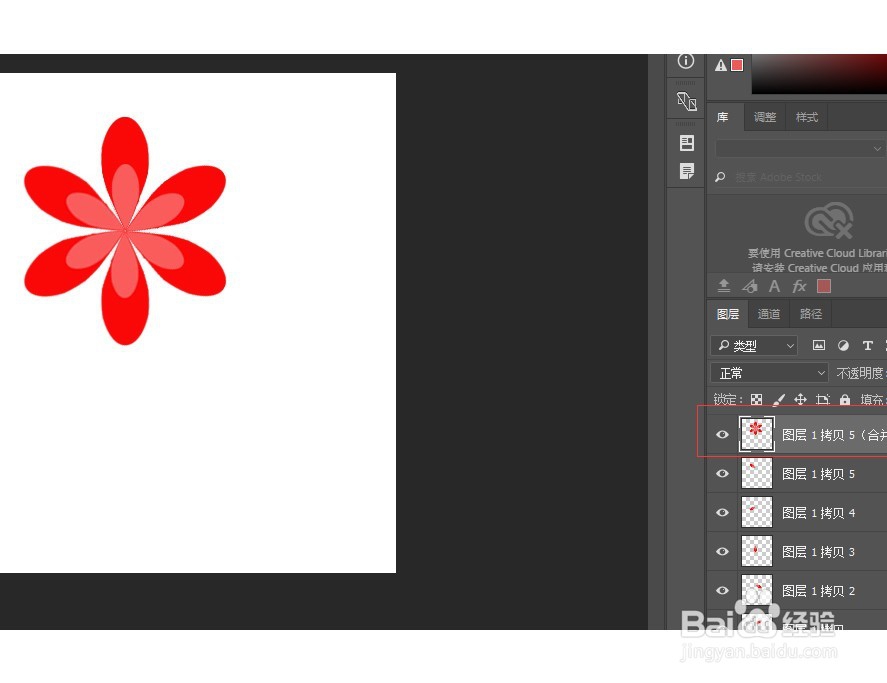
8、第八步找到新盖印图层的中心点,用椭圆工具画圆同时按住Alt和Shift键

9、第九步新建一层给新画好的的圆填充颜色,一个花心就画好了。这样一朵花就画好了

